Cómo recuperar archivos perdidos en Yosemite de OS X con Data Recovery de Yosemite
¿No puede encontrar el archivo que necesita en OS X Yosemite? No te preocupes. Está en algún lugar de tu Mac. Usted puede intentar algunos métodos para buscar los archivos que necesita. No tome me incorrecto. No sugiero que abrir carpetas uno por uno a buscarlo. Hay mejores métodos disponibles. Por debajo de los 2 completamente se recomiendan soluciones para cómo recuperar archivos perdidos en OS X Yosemite. Echale un vistazo y elegir uno que sea adecuado para usted.
- Solución 1. Encontrar archivos con Spotlight que faltan
- Solución 2. Trate de Data Recovery de Yosemite para buscar su Mac para archivos que faltan
Solución 1. Encontrar archivos con Spotlight que faltan
En general, si estás seguro que no han borrado el archivo necesita, entonces usted puede encontrar el archivo que falta mediante el uso de Spotlight. Sólo puede olvidar donde has puesto en OS X Yosemite. Sólo haga clic en el punto de mira en la esquina superior derecha de tu Mac, escriba la palabra clave y dejarla para mostrar resultados. Haga clic en el resultado para encontrar el archivo que necesita. Eso es todo.
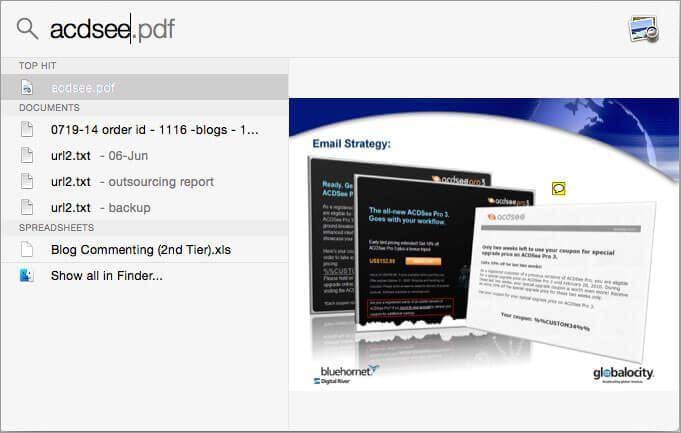
Solución 2. Trate de Data Recovery de Yosemite para buscar su Mac para archivos que faltan
Si usted no puede encontrar el archivo necesita con Spotlight o has borrado accidentalmente el archivo, entonces deberías probar el software de recuperación de datos profesional Yosemite para recuperar datos perdidos de Yosemite, porque hay no manera manualmente hacer la tarea para usted. Data Recovery Yosemite le ofrece 4 modos de recuperación para buscar su Mac para los archivos perdidos o eliminados, ayudando a recuperar el archivo fácilmente.

Data Recovery Yosemite - recuperar datos de Yosemite
- Apoyo a más de 550 tipos de archivos en OS X Yosemite;
- Recuperar datos perdidos debido al formato, eliminación y la inaccesibilidad;
- Ofrece 4 modos de recuperación para buscar Mac pérdida de datos;
- Permite para previsualizar los archivos antes de recuperarlos;
Pasos para utilizar Data Recovery de Yosemite para recuperar archivos perdidos o borrados en Mac
Paso 1 Elija el modo de recuperación
Descargar el Data Recovery de Yosemite en el Mac. Instalar y ejecutar. Por favor, no instale la aplicación en la unidad donde has perdido tus archivos. En la ventana principal, se puede ver hay 4 modos de recuperación: recuperación de archivos perdidos, recuperación de crudo, partición de recuperación y recuperación de curriculum vitae. Para cada modo de recuperación, eres capaz de ver sus detalles. En general, usando la 'Recuperación de archivo perdido' modo es suficiente para recuperar archivos en OS X Yosemite.
Paso 2 Buscar su Mac archivos perdidos
Seleccione la unidad lógica donde estás perdido archivos y haga clic en el botón 'Scan', dejando que el programa encuentra los archivos perdidos de usted. Si no encuentras los archivos perdidos, puede seleccionar 'Deep Scan'. Tomará más tiempo, pero puedes encontrar más archivos con la estructura de carpetas completa.
Paso 3 Vista previa de datos antes de recuperar datos perdidos de Yosemite
Una vez terminada la exploración, todos los archivos encontrados se muestran en la ventana de resultados con el camino original. Desde aquí, usted puede buscar escribiendo el nombre del archivo en la barra de búsqueda en la parte superior de la ventana para recuperar datos borrados en Yosemite rápidamente. Antes de la recuperación, escuchar el archivo para asegurarse de que es el archivo que necesita.
Paso 4 Recuperar datos de Yosemite
Si el archivo que desea recuperar de Yosemite se encuentra en la lista en la ventana de resultados, para recuperarlo, basta con comprobar el archivo y haga clic en 'Recuperar' en la parte superior del programa. Y guarde el archivo a tu Mac una vez más. No lo pongas en la carpeta donde se perdió. De lo contrario, la recuperación puede fallar.
Descargar la versión de prueba Data Recovery de Yosemite para probarlo enseguida!






